Как создать прокручиваемый список / область на листе?
Если у вас есть большие наборы данных на вашем листе, вам может быть неудобно просматривать их построчно в длинном списке. В этом случае вы можете создать прокручиваемый список, который будет отображать только 10 строк или любое другое количество строк за раз для вашего удобства просмотра, как показано на следующем скриншоте:
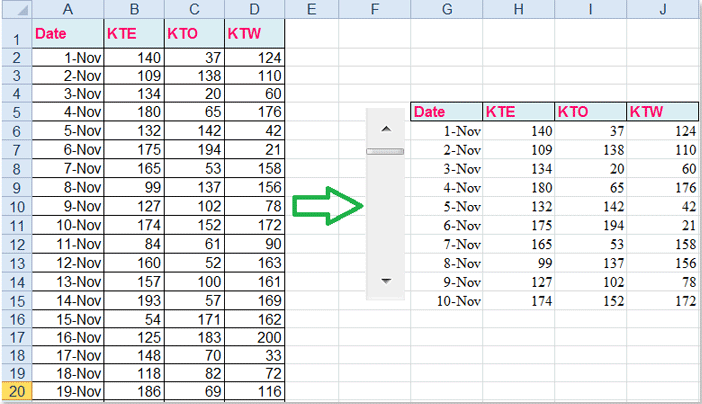
И в этой статье я расскажу о крутой хитрости, чтобы сделать этот прокручиваемый список на листе.
Создание прокручиваемого списка / области на листе
Создание прокручиваемого списка / области на листе
Вы можете выполнить следующие шаги, чтобы завершить эту операцию, пожалуйста, делайте так:
1. Скопируйте и вставьте заголовки ваших данных в нужное место.
2. Затем создайте полосу прокрутки рядом с заголовками ваших данных, нажмите Разработчик > Вставить, и выберите Полоса прокрутки в разделе Элементы управления формы, затем перетащите курсор, чтобы нарисовать полосу прокрутки, как показано на следующих скриншотах:
 | 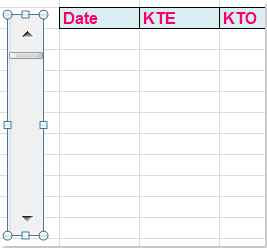 |
Примечание: Если в вашей Excel не отображается вкладка Разработчик, вы можете перейти в диалоговое окно Параметры Excel, чтобы отметить вкладку Разработчик в основном списке вкладок.
3. Затем щелкните правой кнопкой мыши полосу прокрутки, выберите Формат элемента управления из контекстного меню, см. скриншот:
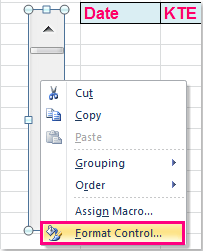
4. В диалоговом окне Формат объекта нажмите вкладку Управление и сделайте следующее:
- A: В текстовом поле Текущее значение введите 1;
- B: Введите минимальное и максимальное значение вашего списка данных, в этом примере я введу 1 и 61, и они указывают, что значение варьируется от 1 до 61;
- C: Заполните приращение изменения и номер страницы, которые вам нужны;
- D: Наконец, выберите ячейку для связи с вашей полосой прокрутки, я выберу K5.
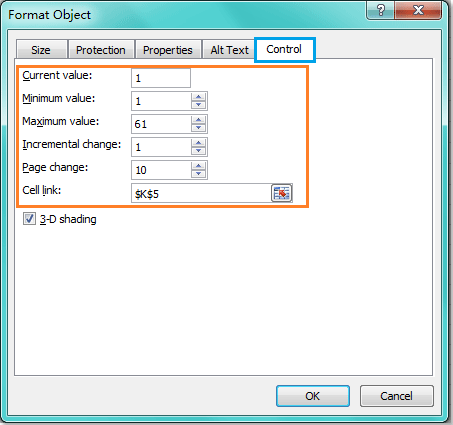
5. Измените размер полосы прокрутки так, чтобы она соответствовала 10 строкам, которые вы хотите видеть на странице, как показано на следующем скриншоте:
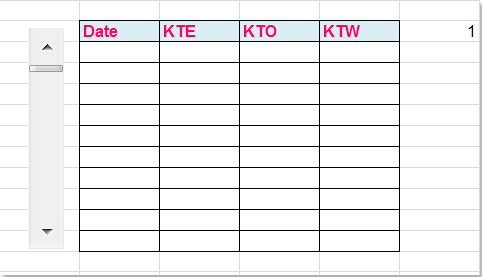
6. А теперь введите эту формулу =СМЕЩ(A1;$K$5;0) в первую ячейку G6 прокручиваемого списка, см. скриншот:

Примечание: В приведенной выше формуле A1 — это первая ячейка ваших исходных данных, K5 — это ячейка, связанная с созданной вами полосой прокрутки на шаге 4.
7. Затем перетащите маркер заполнения, чтобы заполнить все остальные ячейки, теперь вы можете увидеть, что прокручиваемый список был успешно создан, см. скриншот:

Связанная статья:
Как добавить полосу прокрутки к диаграмме в Excel?
Лучшие инструменты для повышения продуктивности в Office
Повысьте свои навыки работы в Excel с помощью Kutools для Excel и ощутите эффективность на новом уровне. Kutools для Excel предлагает более300 расширенных функций для повышения производительности и экономии времени. Нажмите здесь, чтобы выбрать функцию, которая вам нужнее всего...
Office Tab добавляет вкладки в Office и делает вашу работу намного проще
- Включите режим вкладок для редактирования и чтения в Word, Excel, PowerPoint, Publisher, Access, Visio и Project.
- Открывайте и создавайте несколько документов во вкладках одного окна вместо новых отдельных окон.
- Увеличьте свою продуктивность на50% и уменьшите количество щелчков мышью на сотни ежедневно!
Все надстройки Kutools. Один установщик
Пакет Kutools for Office включает надстройки для Excel, Word, Outlook и PowerPoint, а также Office Tab Pro — идеально для команд, работающих в разных приложениях Office.
- Комплексный набор — надстройки для Excel, Word, Outlook и PowerPoint плюс Office Tab Pro
- Один установщик, одна лицензия — настройка занимает считанные минуты (MSI-совместимо)
- Совместная работа — максимальная эффективность между приложениями Office
- 30-дневная полнофункциональная пробная версия — без регистрации и кредитной карты
- Лучшее соотношение цены и качества — экономия по сравнению с покупкой отдельных надстроек